AIえも~ん、背景描いて~!(&ConoHa AI Canvas料金プランの補足)

前回AIを導入し、プロンプトの勉強がてら紅生成呪文を編み出したばりお。
今回は当初の目的である、「背景をAIに描いて貰う」を試していきたいと思います!
まずはうちの子への愛をめっちゃ込めつつ、お好みの一色紅(背景無し)を描きます。

前回神絵師AI先生がお手本を示してくれたので、色選びや塗り方等、取り入れられそうな部分は参考にしてみました。
紅なんてあこぎな商売してそうであればある程いいとされているので、借金取りみたいなスーツも着せときましょうね~(^ω^)
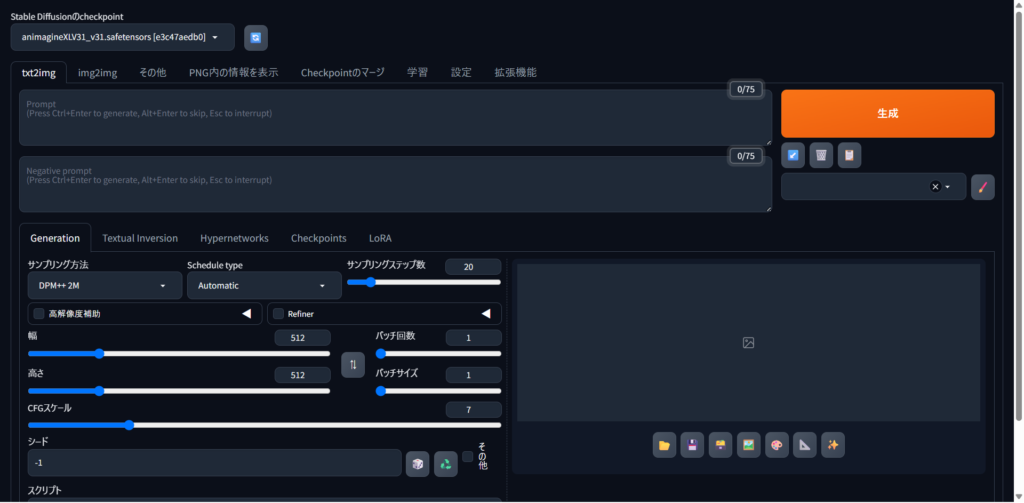
したらばAI君にバトンタッチして、背景イラストを生成して貰います。
今回は「高層ビル内にある社長室」というイメージを作りたいので
プロンプトには「background(背景)」「skyscraper(高層ビル)」「president office(社長室)」「inside(中)」等を入力した上で
ネガティブプロンプトに「human」「boy」「girl」等を入力。
こうするといい具合に人物を描かず、かつ窓から高層ビルが見えるような室内画像を生成してくれました。
とはいえ私は精度の高いプロンプトを書けるわけではないので、修正も加えつつ30枚程じゃんじゃんと生成して貰った結果、今回は以下の画像を使う事に↓

ナナメからの構図がいい塩梅なのと、大きな窓からビル群が覗いている様子が大変よろしいですね。
こちらをペイントソフトで貼り付けまして~……
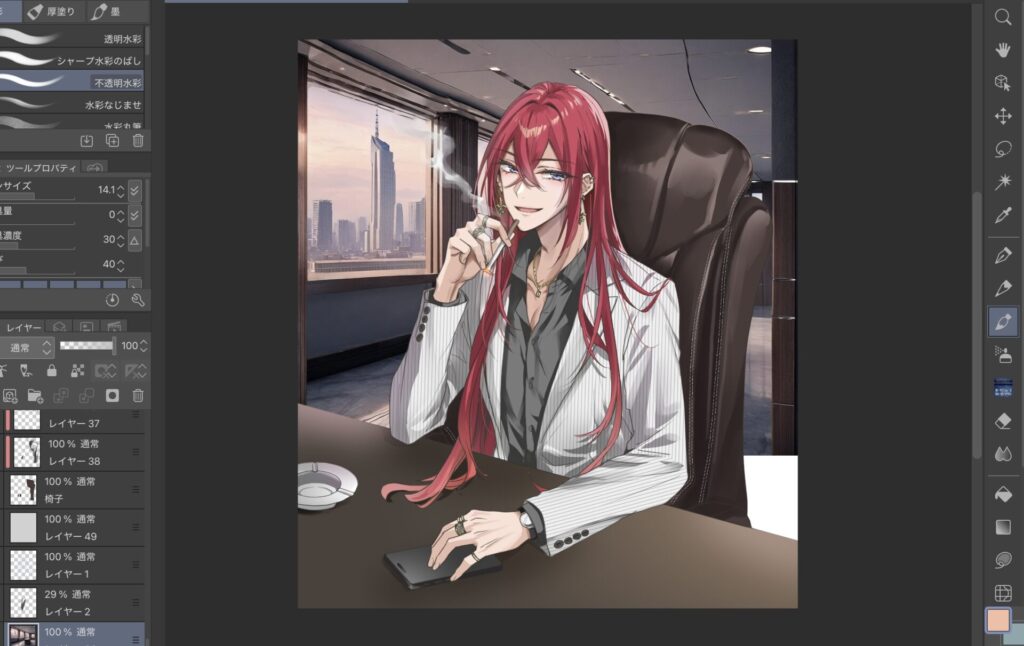
左右反転させたり、拡大縮小変形させたり、ピントをぼかしたり、色味を調節したり
なんやかんやでキャラと馴染ませましたらば~……

はいっ、この通り!
背景つきイラストの出来上がり~!
「30枚描いて貰った」っていうとエグく聞こえるかもしれませんが、私はただ生成ボタンを押しつつプロンプト修正してただけなので、恐らく一時間もかかっていません。(むしろほぼプロンプトを考える時間だった)
これは時短テクとしてはなかなか有益なんじゃないかと!
ところで余談なのですが、背景を描く手段として、複数の写真をコラージュのように繋ぎ合わせる「フォトバッシュ」という技法がありまして、生成AIってそちらとの相性がいいんじゃないかなと感じています。
(ばりおはフォトバッシュを履修したわけではないので、あくまで肌感ですが……)
■フォトバッシュとは
https://www.palmie.jp/lessons/264
フォトバッシュの大きなネックって「利用する写真の著作権、及び使用可能範囲」なんですよね。
権利関係が怖いので基本的に自分で撮った写真を利用する事が推奨されますし、フリー素材を使うにしても、ドンピシャな物を探し回った上で権利関係をクリアするのってまぁまぁな労力だと思うんですよ。
だけどAIならその点は心配いらないし、プロンプトで指定する事である程度狙った画像を生成出来るので
欲しい要素をいくつか生成して貰い、それをフォトバッシュでつなぎ合わせる……みたいな使い方も有用だそうだな~と思っています。
Conoha AI Canvas料金プランについて
私が使っているConoha AI Canvasは、Stable Diffusionを起動している時間に応じて利用料が決まる従量課金制です。
■ConoHa AI Canvas
エントリー、スタンダード、アドバンス、の三つのプランがあり、プランごとに無料で利用できる時間が設けられています。
そして無料時間を超過すると、「一分●円」という風に課金されていくシステムです。
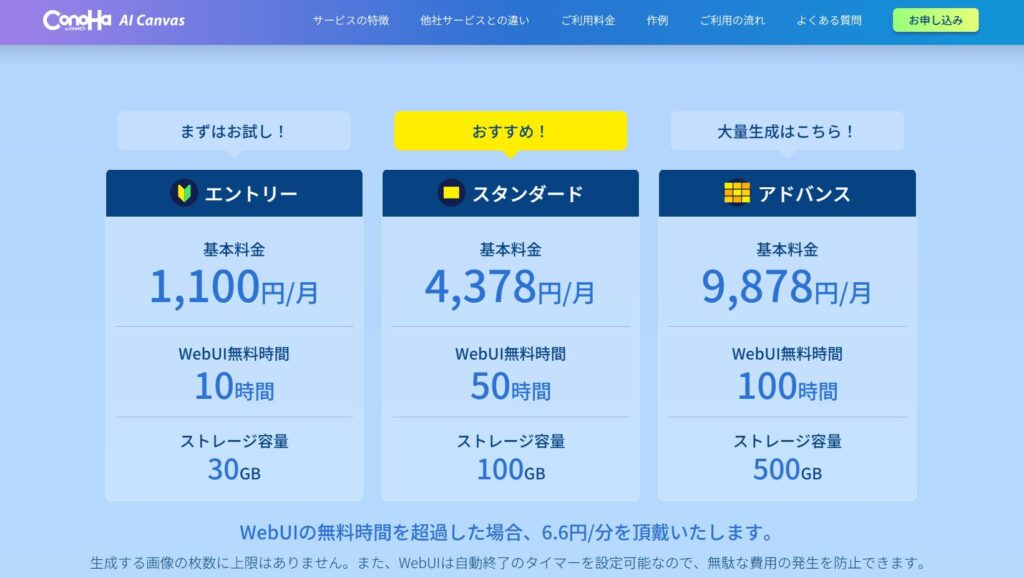
ばりおは契約の際、「始めは色々いじりたいだろうし、慣れるのに時間もかかるだろうな」という事で、50時間使える4,378円のスタンダードプランを選択したのですが
モタモタと機能を触りながら、時にはUI起動したままプロンプトを調べたりしていても、まだ3時間も使えていないのが現状です。
私のように「とりあえず試してみたい」「補助的に使いたい」だけの人なら、一番お安い1,100円で10時間使えるエントリープランで十分かと思います。
(ばりおも来月以降プラン変更いたします……)
ご興味のある方、どなたかの参考になれば幸いです!



